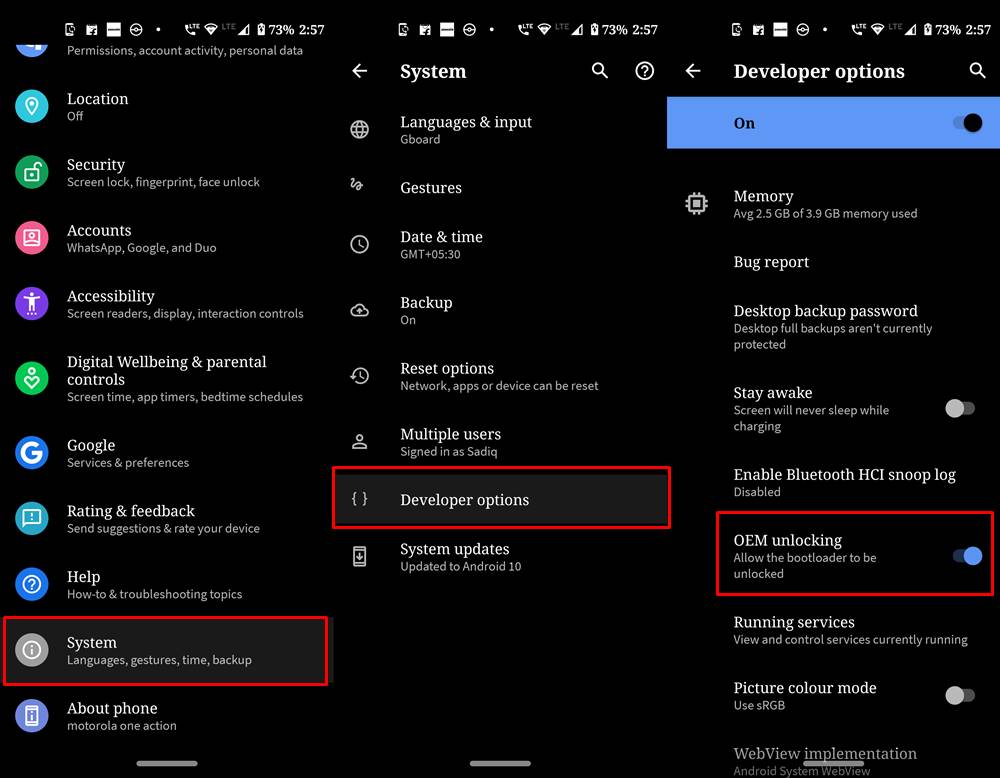Получите root права на Google Pixel 5 через Magisk без TWRP (Android 11)
В этом руководстве мы покажем вам, как получить root права на Google Pixel 5 через Magisk без использования TWRP Recovery. Итак, вот что мы будем делать. Прежде всего, мы перечислим шаги, чтобы разблокировать загрузчик на вашем устройстве Pixel. Затем мы покажем вам, как загрузить заводской образ (стоковую прошивку) для вашего устройства. После этого мы бы извлекли из него стоковый файл boot.img. Затем этот файл загрузочного образа будет исправлен через Magisk. Это даст нам файл magisk_patched.img. Наконец, мы запустим этот исправленный файл boot.img с помощью команды Fastboot на ваше устройство Pixel 5, и ваше устройство будет рутировано!
Серия Pixel всегда была предпочтительным выбором для многих, и причины этого очевидны для всех. С чистым и стандартным Android, свободным от вредоносных приложений (не считая предустановленных приложений Google в качестве вредоносных программ) и самыми быстрыми обновлениями ОС Android, ну, мы не могли просить большего. В том же духе серия Pixel всегда славилась превосходной камерой, и ее пятая итерация ничем не отличается. Хотя технические характеристики вас не удивят, но для многих он будет выполнять свою работу максимально эффективно и без каких-либо компромиссов.
В том же духе устройства всегда были довольно активным игроком в пользовательской разработке. Google, со своей стороны, довольно быстро выпускает исходники ядра, после чего вступает в действие техническое сообщество. На данный момент для вашего устройства доступно множество настроек, модификаций и пользовательских двоичных файлов. Есть только два обязательных условия, которые должны соответствовать вашему устройству Pixel 5: разблокированный загрузчик и административный доступ (root). И в этом руководстве мы покажем, как это сделать. Ниже приведены шаги по разблокировке загрузчика и рутированию вашего устройства Pixel 5 через Magisk без TWRP Recovery.
![]()
Программы для Windows, мобильные приложения, игры - ВСЁ БЕСПЛАТНО, в нашем закрытом телеграмм канале - Подписывайтесь:)
Преимущества и риски разблокировки загрузчика | Корень
Что ж, разблокировка загрузчика — это отправная точка для любой настройки. Как только вы это сделаете, вы сможете буквально установить множество настроек. К ним относятся установка пользовательских ПЗУ или пользовательское восстановление, такое как TWRP. В том же духе вы также можете получить доступ к системному разделу, укоренив устройство через magisk. После рутирования вы можете запускать модули Magisk, темы Substratum, Xposed Frameworks и другие моды. Тем не менее, эти настройки также несут в себе некоторые риски.
Во-первых, гарантия на ваше устройство может стать недействительной. Точно так же вы потеряете все данные на своем устройстве. Такие приложения, как Google Pay и Netflix, могут не работать должным образом (хотя есть исправление, скрывающее root — см. ШАГ 6 этого руководства). Вы не сможете установить OTA на Android с root-правами обычным способом (хотя вы можете установить OTA на свой Pixel с root-правами — см. ШАГ 7 этого руководства). С учетом сказанного, если вы готовы продолжить (за что Droidwin не будет нести ответственность), то вот шаги для рутирования вашего устройства Pixel 5 через Magisk без TWRP Recovery.
Как рутировать Google Pixel 5 через Magisk без TWRP
Прежде чем мы перечислим инструкции, есть несколько требований, которым должно соответствовать ваше устройство. Обязательно отметьте все эти требования и только после этого продолжайте процедуру.
ШАГ 1: Предпосылки
- Для начала создайте полную резервную копию устройства. Это связано с тем, что разблокировка загрузчика сотрет все данные с вашего устройства. Даже если вы разблокировали загрузчик и хотите получить root права на свое устройство, рекомендуется сделать резервную копию, просто на всякий случай.
- Затем включите отладку по USB и разблокировку OEM на вашем устройстве. Первый позволит идентифицировать ваше устройство в режиме ADB. Последний, с другой стороны, позволит вам выполнить процесс разблокировки. Итак, перейдите в «Настройки»> «О телефоне»> «Семь раз нажмите на номер сборки»> «Вернитесь в «Настройки»> «Система»> «Дополнительно»> «Параметры разработчика»> «Включить отладку по USB и разблокировку OEM».

- Загрузите и установите Android SDK Platform Tools на свой ПК. Этот инструмент от Google предоставит вам необходимые двоичные файлы ADB и Fastboot.
- Затем загрузите последнюю версию Magisk Manager. На данный момент мы рекомендуем вам скачать Magisk Canary. Это связано с тем, что последняя стабильная сборка Magisk вызывает несколько проблем при исправлении стандартного файла boot.img на устройствах Android 11. Подробнее об этом далее в этом руководстве [see STEP 4].
- Также загрузите стоковую прошивку Google Pixel 5: «Красный плавник» для Pixel 5. Обязательно загрузите ту же прошивку, которая в данный момент установлена на вашем устройстве. Вы можете проверить то же самое в разделе «О телефоне». Поэтому, даже если в настоящее время на вашем устройстве установлена прошивка двух-трехмесячной давности, загрузите ту же сборку со страницы загрузки прошивки Google. Но почему?
- Ну, мы бы извлекли стандартный файл boot.img из этой загруженной прошивки, исправили его, а затем прошили на ваше устройство. Любой конфликт в этом файле boot.img и прошивке, установленной на вашем устройстве, приведет к ненужным неприятностям (soft-brick, bootloop и т. д.).
Вот и все. Это были все требования. Теперь вы можете выполнить шаги, чтобы разблокировать загрузчик и получить root права на Pixel 5 через Magisk без TWRP.
ШАГ 2. Разблокируйте загрузчик Pixel 5.
Приступая к пользовательской разработке, первым требованием является то, что ваше устройство должно иметь разблокированный загрузчик. Выполните следующие шаги для того же:
- Подключите ваше устройство к ПК через USB-кабель. Убедитесь, что отладка по USB и разблокировка OEM включены.
- Теперь перейдите в папку platform-tools, введите CMD в адресной строке и нажмите Enter. Это запустит командную строку.

- Введите следующую команду в окне CMD, чтобы загрузить устройство в режим Fastboot Modeadb reboot bootloader.
- Как только устройство Pixel 5 загрузится в Fastboot, введите следующую команду, чтобы разблокировать загрузчик fastboot flashing unlock.
- Теперь вы получите подтверждающее сообщение на своем устройстве, используйте клавиши громкости, чтобы выделить сообщение «Разблокировать загрузчик». Затем нажмите кнопку питания, чтобы подтвердить это.
- Теперь начнется стирание данных, после чего загрузчик будет разблокирован. Ваше устройство снова загрузится в режиме быстрой загрузки, при этом состояние устройства будет отображаться как разблокированное.
- Наконец, пришло время перезагрузить ваше устройство, используйте для этого следующую команду: fastboot reboot
Вот и все. Теперь ваше устройство загрузится в ОС. Первая загрузка может занять некоторое время, это совершенно нормально. Точно так же вам придется настроить свое устройство с нуля, так как произошла очистка данных. Вот и все. Ваш загрузчик Pixel 5 теперь разблокирован, теперь вы можете приступить к его рутированию через Magisk без TWRP.
ШАГ 3. Получите исходный файл Boot.Img Pixel 5.
При входе в корневой домен на первом этапе вам потребуется получить стандартный файл boot.img для вашего Pixel 5. Для этого у Google есть стандартная прошивка в виде файлов OTA и Factory Image. Всегда рекомендуется загружать Factory Image, а не OTA при выполнении таких задач. Это связано с тем, что OTA больше похож на пакет добавочного обновления и не содержит всего файла раздела.
![]()
Итак, загрузите заводское изображение Pixel 5: «Красный плавник» для Pixel 5. И, как указано в разделе «Предварительные требования», обязательно загрузите ту же прошивку, которая в данный момент установлена на вашем устройстве. После загрузки распакуйте его, после чего вы должны увидеть папку image-redfin. Извлеките и эту папку, после чего вы получите стандартный файл boot.img. Скопируйте этот файл и перенесите его на свое устройство.
ШАГ 4: исправьте стоковый Boot.img Pixel 5 через Magisk (Android 11)
Пришло время исправить стандартный файл boot.img Pixel 5 через Magisk. Как упоминалось в предварительных условиях, стабильная сборка magisk имеет несколько проблем при выполнении этой задачи. Поэтому вам следует скачать Magisk Canary и установить его на свое устройство. После этого запустите приложение, коснитесь значков «Настройки»> перейдите в «Обновить канал»> выберите «Canary».
Для всестороннего освещения этой темы, пожалуйста, обратитесь к нашему руководству: Исправление проблемы с исправлением Magisk boot.img при рутировании Android 11. С учетом сказанного давайте приступим к выполнению шагов. Убедитесь, что вы перенесли стандартный файл boot.img на свое устройство.
- Запустите Magisk Canary на своем Pixel 5.
- Затем нажмите кнопку «Установить» рядом с Magisk.
- В разделе «Метод» выберите «Выбрать и исправить файл».

- Найдите извлеченный файл boot.img и выберите его.
- Затем нажмите на опцию «Поехали», расположенную в правом верхнем углу.
- Теперь Magisk загрузит файл boot.img и соответствующим образом исправит его. Как только это будет сделано, вы получите сообщение «Загрузка завершена».

- Файл исправленного загрузочного образа будет сохранен во внутренней памяти > Загрузки. Имя файла будет magisk_patched.img.
ШАГ 5: прошиваем пропатченный файл Boot.img Pixel 5 через Fastboot
Теперь, когда у вас есть пропатченный файл boot.img, пришло время прошить его с помощью команд Fastboot и, следовательно, получить root права на ваше устройство. Следуйте приведенным ниже инструкциям для того же:
- Подключите ваше устройство к ПК через USB-кабель. Не переносите файл magisk_patched.img с вашего устройства в папку platform-tools на вашем ПК.
- Затем перейдите в папку с инструментами платформы, введите CMD в адресной строке и нажмите Enter. Это запустит командную строку.
- Введите следующую команду в окне CMD, чтобы загрузить устройство в режим Fastboot Modeadb reboot bootloader.
- Теперь выполните приведенную ниже команду, чтобы прошить файл исправленного загрузочного образа на ваш Pixel 5: fastboot flash boot magisk_patched.img
- После этого вы можете перезагрузить свое устройство до корневой ОС, используя приведенную ниже команду fastboot reboot.
Вот и все. Это были шаги для рутирования вашего Pixel 5 через Magisk без TWRP. Если у вас есть какие-либо вопросы относительно вышеупомянутых шагов, сообщите нам об этом в разделе комментариев ниже. Мы вернемся к вам с решением в ближайшее время. Кроме того, ниже приведены инструкции, как скрыть root на вашем Pixel 5 с root-правами от многих приложений и как установить OTA на Pixel 5 с root-правами. Имейте в виду, что это совершенно необязательно и зависит только от вас, хотите ли вы попробовать или нет. Шаги по рутированию вашего Pixel 5 через Magisk без TWRP были выполнены, это лишь дополнительная полезная информация, которой мы решили поделиться со всеми вами.
ШАГ 6: скрыть рут на пикселе 5
Теперь, когда вы рутировали свое устройство, вы можете столкнуться с одной или двумя проблемами с некоторыми банковскими приложениями и играми. Тем не менее, есть довольно изящный обходной путь для того же самого. Это включает рандомизацию Magisk, чтобы другие приложения не могли распознать, что оно установлено на вашем устройстве и, следовательно, имеет root-права. Поэтому, если вы предпочитаете выполнить этот шаг, обратитесь к нашему подробному руководству по этой теме: Как пройти Magisk SafetyNet на рутированном Android 11.
ШАГ 7: Установка OTA на рутированном Pixel 5
Что ж, одной из самых больших жалоб многих пользователей с root-правами была невозможность установить OTA на свое устройство. К счастью, теперь есть довольно простое решение для этого. Это включает в себя восстановление стандартного boot.img через magisk, затем установку OTA и, наконец, переустановку исправленного boot.img в неактивный слот. Вот полные инструкции для того же: Как установить обновления OTA на Android-устройство с рутом.